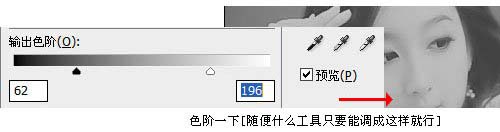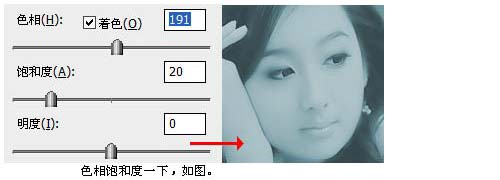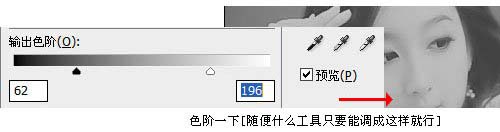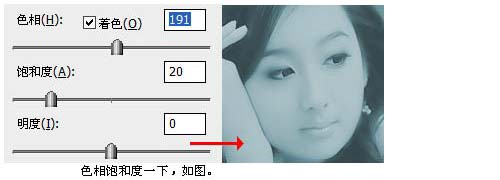岁数大了,QQ也不闪了,微信也不响了,电话也不来了,但是图老师依旧坚持为大家推荐最精彩的内容,下面为大家精心准备的巧用图层叠加制作出照片的冷色调,希望大家看完后能赶快学习起来。
源:照片处理网 作者:新帽儿
原图
最终效果
(本文来源于图老师网站,更多请访问http://m.tulaoshi.com/psxpcl/)1、打开原图,先用Topaz滤镜磨下皮,然后执行:图像 调整 亮度/对比度,参数及效果如下图。
2、点通道面板,点红色通道,按Ctrl + A全选,按Ctrl + C复制,回到图层面板,新建一个图层,按Ctrl + V粘贴。
3、按Ctrl + L稍微调整下色阶,参数设置如下图。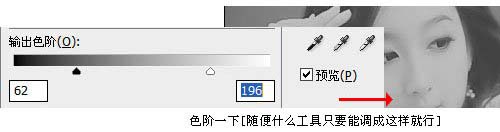
(本文来源于图老师网站,更多请访问http://m.tulaoshi.com/psxpcl/)4、按Ctrl + U调整色相/饱和度,参数及效果如下图。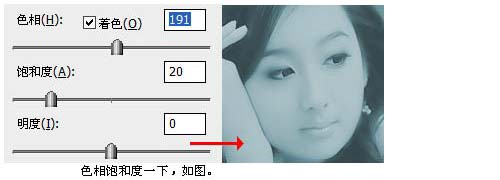
5、把调好色的图层的图层混合模式改为“强光”,完成最终效果。